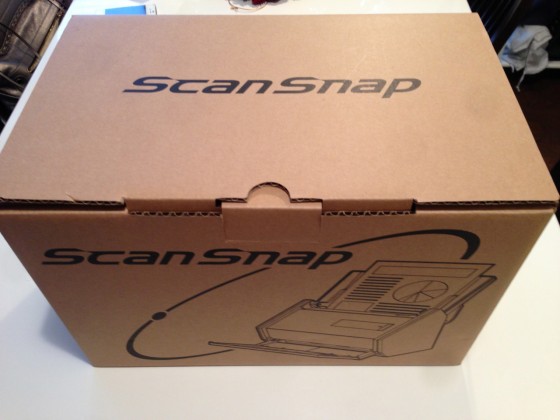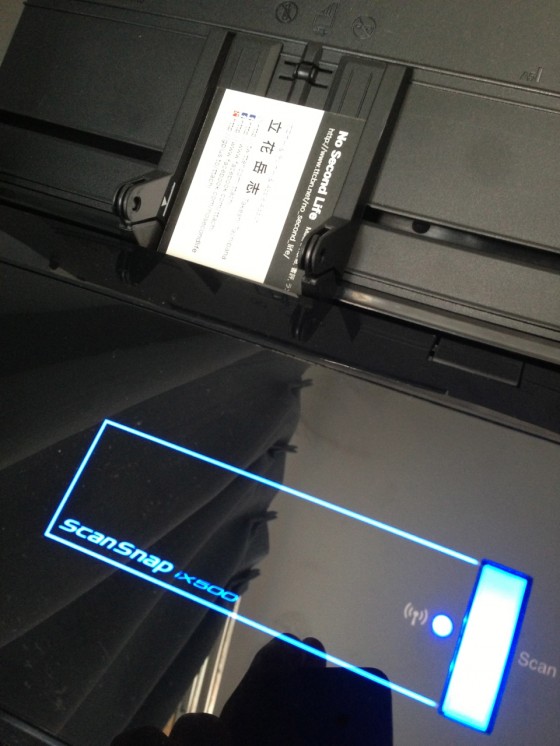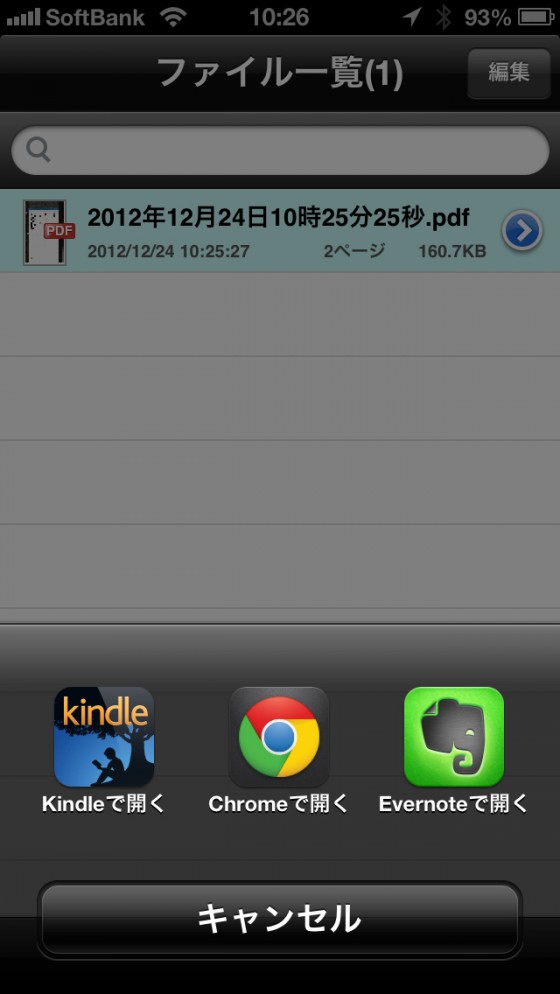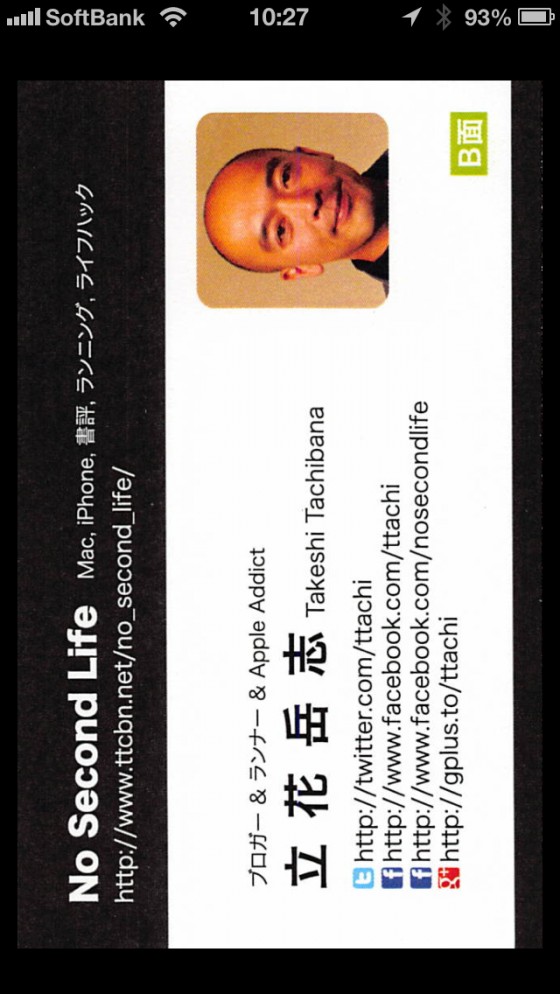自宅で毎日必ず使う電子機器、ScanSnapの新型ScanSnap iX500が登場した!
ScanSnapなしには生活できない!
この5年で僕の人生を大きく変えたガジェット。
1はiPhone、2はMacBook Air、そして3はScanSnap S1500Mと言ったら、言いすぎだろうか?
いや、そんなことはない。ScanSnapは派手ではないが、僕の人生を大きく変えたガジェットだ。
なにせ、基本的にすべての紙原稿がデータ化できるようになったのは、ScanSnapの恩恵だ。
僕はいま、自宅にいる日は毎日必ずScanSnapを使っている。
名刺交換したら即名刺をスキャンしてEvernoteに送り、買い物をすればレシートをスキャン。
旅行に行けば観光地のパンフレットやお店のカードを持ち帰りスキャン、雑誌の気になるページもスキャン。
書籍を書く時も、初校や2校に入った手書きの赤文字入り原稿や紙で入手した資料は全部スキャン。
子ども時代からデジカメ登場前の紙焼き写真は全部最高解像度でScanSnapでデータ化し、紙は捨ててしまった。
もうとにかく、なんでもかんでもスキャンしている。
(書籍の「自炊」については、裁断機も持っており以前はやっていたが今は日常的にはしていない。紙の本が好きなのでばらばらにするのが忍びないのだ)
大げさではなく、僕の「ブロガー」「作家」としての生活は、ScanSnapなしでは成り立っていない。ホントに。
普通のスキャナーとScanSnapはココが違う
従来のスキャナーはフラットヘッド型と言われ、カバーを開けて1枚の紙をスキャナーのガラス面に置きカバーを閉じ、スキャンをしたらカバーを開けて紙を取り換えてまたスキャン、と、1枚ごとに紙を置き換えなければならなかった。
これは猛烈な手間で、10枚、20枚の書類をスキャンすることは現実的ではなかった。
そこに登場したのがScanSnapだ。
ScanSnapはまとまった枚数の紙を連続スキャンできる。しかも両面スキャンも可能。
小さな名刺サイズから書類までサイズ選択も自由で、しかも文字認識つきのPDFにまで変換してくれる専用アプリScanSnap Managerが付属している。
ScanSnap Managerはプリセット機能があるので、「名刺」「レシート」「写真」「白黒書類」「カラー書類」など、自分がよく使う書類ごとに、解像度やファイル形式、保存先、連携アプリなどを記憶できるのも素晴らしい。
もし「スキャナー」という言葉から、従来の「ガラス面に紙を1枚ずつ置く面倒くさい機械」という印象をお持ちの方がいたら、あれとScanSnapは別の機械だと考えていただくと良いだろう。
最新鋭機ScanSnap iX500がやってきた!
そんなScanSnapに新機種が出た!その名はScanSnap iX500。
 |
富士通 2012-11-30
売り上げランキング : 295
|
ScanSnap iX500が我が家にやってきた!早速開封してみよう。
外箱の絵が可愛らしい。S1500Mの外箱には絵はなかったっけなあ。さすがに憶えていないな(^_^;)。
パカッと開きます。
ケーブル類とスタートガイド、それにDVDなどが入るアクセサリーが上に乗る。
本体登場!そう、ScanSnap iX500は黒いのだ。
登場。男性的にソリッドなデザイン。従来のS1500がパールホワイトだったので対照的だ。
S1500Mのフォルムを踏襲したデザイン。収納時はコンパクトだけど、使う時はガバッと開き大容量。
先輩格のScanSnap S1500Mと並べてみた。ちょっとだけiX500の方がスリム。
あと角の処理がS1500Mは曲線的だったのに対してiX500は直線的で、より男性的だ。
開いた状態で並べてみた。
ScanSnap iX500使ってみた!
速い!
iX500は毎分の読取枚数がS1500Mより5枚増えて25枚となった。
たかが5枚と思ったら大間違い。かなり速くなった。
特に名刺など小さいサイズのスキャンの際、以前は1枚ずつカクン、カクンと止まったのだが、iX500だとスルスルと連続して通っていくのでまったくストレスがない。
毎日使うものなので、この高速化はとても嬉しい!
紙づまりが全然なくなった!
S1500Mの時は、光沢のある名刺やコート紙の雑誌などを連続スキャンしようとすると、時々紙づまりを起こしていた。
そういうものだと諦めていたのだが、iX500の新型のブレーキローラーがかなり良くて、紙づまりが激減した。というか、多分iX500にしてからは一度も紙づまりしていない。
枚数が多い書類をスキャンしている途中で紙づまりが起きると、どこまで読み取っていたのか分からなくなったりして結構な時間ロスになる。
紙づまりが減ったのはすごく嬉しい!
ワイヤレスでiPhoneやiPadに直接スキャンデータを送れる!
iX500の目玉新機能の一つとして、ケーブル接続なしにWi-Fi経由で直接iPhoneやiPadにスキャンデータを送れるようになった。
ScanSnapに原稿をセットしたらiPhoneaアプリで「スキャン」ボタンをタップ。
自分の名刺をスキャンしてみた。あっという間にiPhoneにデータが転送される。
iPhoneまたはiPadにScanSnap Connectというアプリをインストールしておくと、iPhoneにスキャンデータを直接送れる。
 ScanSnap Connect Application(日本語版) 2.0.1(無料)
ScanSnap Connect Application(日本語版) 2.0.1(無料)
カテゴリ: ユーティリティ, 仕事効率化
販売元: PFU LIMITED – PFU LIMITED(サイズ: 6.6 MB)
全てのバージョンの評価: 


 (55件の評価)
(55件の評価)
 iPhone/iPadの両方に対応
iPhone/iPadの両方に対応
タブレットをヘビーに使っている方には凄く便利な機能なのではないだろうか。
僕はiPadは初代しか持っておらず、タブレットをヘビーに使っていないので、イマイチ利用シーンがないのが残念。
個人的にはモバイル機器だけではなく、パソコンにも無線で飛ばせるようになったらすごく嬉しい。
僕も奥さんも複数台のMacを使っており、家には5台のMacがあるのだが、今はScanSnapは常時僕のiMacに繋がっているので奥さんはそのままでは使えない。
この5台のMacに1台のScanSnapからデータをWi-Fiで送れたら絶対に便利。
恐らくアプリ側のバージョンアップで実現できることだと思うので、今後のアップデートに期待しよう。
というか、ますますiPad miniが欲しくなるなあ(^_^;)
おまけ・ScanSnapを徹底的に使い倒すコツ
冒頭にも書いたが、僕はScanSnapを毎日使っている。誇張でも大げさでもなく、自宅にいる日に使わない日はない。
でも、先代のS1500Mを購入してからしばらくの間は、あまり使うことがなく、活躍していなかった。
何故か。理由は簡単。デスクの引き出しにしまって、使う時だけデスクに出していたからだ。
日常の書類をスキャンするという行為はちょくちょく発生する。
実際僕はいま毎日何かしらの書類をスキャンしているからその頻度の高さを実感できる。
だからこそ、ScanSnapは常時デスクの上にセットしケーブルや電源も接続しっぱなしにしておくのがポイントだ。
さらに言えば、ScanSnapは自分の手がすぐに届く場所に設置するのも大事。
ScanSnapを当初使いこなせなかった僕だが、ある日デスクの手が届く場所に置き場所を変えたら、突如覚醒し、それ以来毎日使うようになった。
これが僕のデスクにおけるScanSnapの位置。待機時はカバーは閉じているが、すぐに手が届く位置なので、まったくストレスなく使える。
ScanSnapを使い始めたら、みるみる紙の書類が減っていき、どうしても紙で保存しなければならない書類以外は部屋から消滅した。
この快感は、体感した人にしか分からない。
ScanSnapを入手したら、是非工夫して自分の手がすぐに届く場所に設置してあげてください。
活用すれば最高に便利!
2代目iX500も徹底的に使い倒すぞ!( ´ ▽ ` )ノ
オススメです!
 |
富士通 2012-11-30
売り上げランキング : 295
|
 |
富士通 2012-11-30
売り上げランキング : 194
|
関連エントリー:
- Bookeep — iPhone連動クラウド資産管理サービスが気になる!無料!
- 爆速!! iPhone 5のSoftBankテザリングサービス開始!手持ち全デバイス速度比較!!
- Google Maps for iPhoneアプリがリリース!早速落としてみた!!素晴らしい!!
- Nike+ Fuelband White Ice — 2代目Fuelbandは美しきスケルトン!のだが…。
- Nike+ Fuelbandが故障! サポートへの問い合わせと修理対応依頼レポート(後編)
著者/出版プロデューサー/起業支援コンサルタント/ブロガー/心理カウンセラー。
あまてらす株式会社 代表取締役。
著書に「やってみたらわかった!40代からの「身体」と「心」に本当に良い習慣」「起業メンタル大全」「「好き」と「ネット」を接続すると、あなたに「お金」が降ってくる」「ノマドワーカーという生き方」など全9冊。
神奈川県鎌倉市の海街在住。